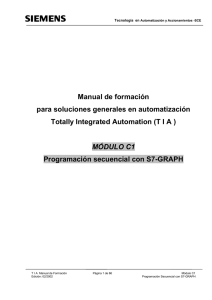Modul_C01 Teil 2
Anuncio
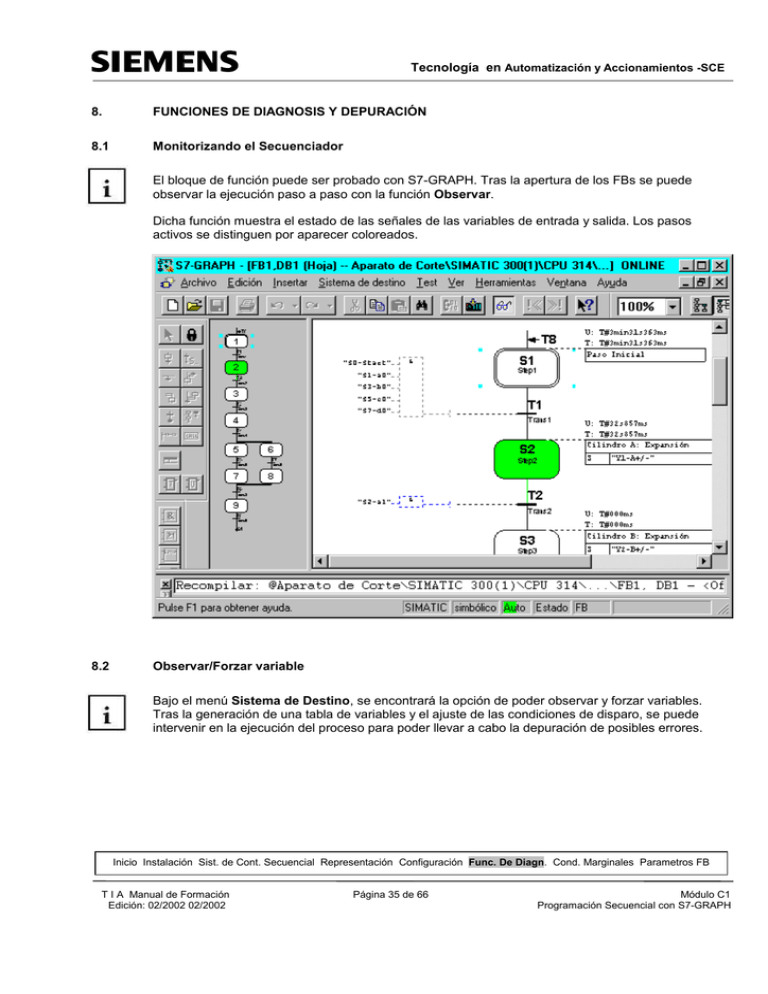
Tecnología en Automatización y Accionamientos -SCE 8. FUNCIONES DE DIAGNOSIS Y DEPURACIÓN 8.1 Monitorizando el Secuenciador El bloque de función puede ser probado con S7-GRAPH. Tras la apertura de los FBs se puede observar la ejecución paso a paso con la función Observar. Dicha función muestra el estado de las señales de las variables de entrada y salida. Los pasos activos se distinguen por aparecer coloreados. 8.2 Observar/Forzar variable Bajo el menú Sistema de Destino, se encontrará la opción de poder observar y forzar variables. Tras la generación de una tabla de variables y el ajuste de las condiciones de disparo, se puede intervenir en la ejecución del proceso para poder llevar a cabo la depuración de posibles errores. Inicio Instalación Sist. de Cont. Secuencial Representación Configuración Func. De Diagn. Cond. Marginales Parametros FB T I A Manual de Formación Edición: 02/2002 02/2002 Página 35 de 66 Módulo C1 Programación Secuencial con S7-GRAPH Tecnología en Automatización y Accionamientos -SCE 8.3 Control de la Cadena En el menú Test, se encontrará la función de depuración Controlar Cadena, con la que se puede depurar un sistema de control secuencial con S7-GRAPH en todo tipo de operaciones. Todas las entradas y ajustes de las ventanas de diálogo operan de manera automática y de acuerdo con los Parámetros del FB. Las entradas de la pantalla Controlar Cadena varían según las configuraciones que se hicieran a la hora de compilar el bloque. Las configuraciones que aquí se seleccionen tienen prioridad sobre cualquier otros ajustes que pudieran haberse hecho a la hora de compilar la cadena. Para poder hacer modificaciones, el selector de modos de la CPU deberá estar en posición RUN-P. Ajuste del Tipo de Operación Activando una de las opciones, se puede cambiar la secuencia de ejecución al tipo de operación seleccionado. De esta manera se podría, p.e., ejecutar la cadena de manera manual o automáticamente. En modo manual se puede activar o desactivar cada uno de los pasos. Se procederá de la siguiente forma: 1. Seleccionamos el número del paso en el campo Nº de Etapa, o símplemente hacemos click en el paso que deseemos seleccionar. 2. Seleccionamos la acción que debería de ser continuada a través de este paso: - Activar: El paso seleccionado es activado aún cuando el paso anterior no se hubiera cumplido. - Disable: El paso seleccionado es desactivado. Hay que tener en cuenta que se debe desactivar el paso activo actual antes de activar otro paso, ya que, en una secuencia lineal, sólo puede haber un paso activo al mismo tiempo. Si se elige un nuevo modo de ejecución, el modo de ejecución original es remarcado en negrita. Una vez se controle una cadena en manual, se puede volver a modo automático y cerrar la ventana de diálogo “Controlar Cadena”. Si se activa el botón “Ampliar”, se podrán controlar parámetros adicionales. Inicio Instalación Sist. de Cont. Secuencial Representación Configuración Func. De Diagn. Cond. Marginales Parametros FB T I A Manual de Formación Edición: 02/2002 02/2002 Página 36 de 66 Módulo C1 Programación Secuencial con S7-GRAPH Tecnología en Automatización y Accionamientos -SCE 8.4 Sincronización S7-GRAPH le ayuda a localizar posibles puntos de sincronización entre el proceso y la cadena. Un proceso deja de estar sincronizado cuando es manualmente desplazado a otra condición. Esto puede ser resultado, p.e., de cambiar a modo manual, modo en el que se puede activar cualquier paso, incluso sin haberse cumplido las condiciones del paso anterior. Para poder continuar el proceso automáticamente y localizar los posibles puntos de sincronización, se debe de ejecutar la función de sincronización. S7-GRAPH indica todos los pasos que cumplen la siguiente condición: La transición que precede al paso debe de cumplirse y la posterior no debe de cumplirse. 8.4.1 Requisitos La cadena está siendo controlada en modo manual. -. El bloque es compilado con la opción "Sincronización". (Esta opción se encuentra en la solapa "Compilar/ Guardar" en el menú Herramientas -> Preferencias para Bloques -> Solapa Guardar / Compilar -> Sincronización). 8.4.2 Arrancando la Sincronización Para poder arrancar la sincronización, seguiremos los siguientespasos: 1. Seleccionamos el menú Test, Sincronización. S7-GRAPH buscará ahora todos los pasos que reunen la condición de sincronización (La transición que precede al paso debe de cumplirse y la posterior no debe de cumplirse). Todos los pasos que se encontraron sonremarcados en amarillo. 2. Seleccionamos uno o más de esos pasos, utilizando el ratón, y el icono cambiará a ser un aspa. Se pueden marcar también pasos que no estén resaltados en amarillo. 3. Activamos los pasos elegidos con el botón "Activar". 4. Cambiamos ahora la cadena de nuevo a modo automático. Nota: En una rama simultánea, cada camino debe de contener un paso a activar. Inicio Instalación Sist. de Cont. Secuencial Representación Configuración Func. De Diagn. Cond. Marginales Parametros FB T I A Manual de Formación Edición: 02/2002 02/2002 Página 37 de 66 Módulo C1 Programación Secuencial con S7-GRAPH Tecnología en Automatización y Accionamientos -SCE 8.4.3 Ejecución de la Sincronización y activación de un nuevo paso 1. Marcamos el paso con el ratón. 2. Hacemos Click en Activar. Sólo el paso seleccionado está ahora activo. Los pasos anteriormente activados (p.e. Paso S1) se desactivan. Nota: Dado que el Paso S6 se encontrón en una rama simultánea, los Pasos S5 o S7 deben de ser adicionalmente activados (en caso de no encontrarse resaltados en amarillo). Para poder cpntinuar con la sincronización, el interruptor de modo de la CPU debe estar en posición RUN-P. Inicio Instalación Sist. de Cont. Secuencial Representación Configuración Func. De Diagn. Cond. Marginales Parametros FB T I A Manual de Formación Edición: 02/2002 02/2002 Página 38 de 66 Módulo C1 Programación Secuencial con S7-GRAPH Tecnología en Automatización y Accionamientos -SCE 8.5 Funciones de Diagnosis Las funciones de diagnosis siguientes se suministran para análisis posteriores del sistema de control secuencial. Nótese, no obstante, que no todas las funciones proporcionan información sobre el sistema de control secuencial S7-GRAPH: -· Información del estado del módulo -· Información del modo operativo -· Evaluación de los mensajes de la CPU -· Generación de datos de referencia -· Creación de datos de diagnosis del proceso. Esas funcionen proporcionan otros métodos de depuración y sumunistran información importante acerca del uso de los bloques y las direcciones. También se pueden seleccionar esas funciones de test directamente desde el Administrador SIMATIC. Nota 8.5.1 Para mayor información sobre estos temas, ver textos de ayuda acerca de los menús del Administrador SIMATIC. Consultando la información del módulo y modo operativo En el menú Sistema de Destino y bajo la opción Modo Operativo, se puede consultar diferente tipo de información sobre los módulos. Como información adicional del sistema de control secuencial, el contenido del buffer de diagnosis y la cantidad de memoria de trabajo y memoria de carga utilizadas, pueden ser interesantes. Se puede, por ejemplo, encontrar las razones de errores a través del Buffer de Diagnosis y las solapas de Pilas. Con el menú Sistema de Destino -> Modo Operativo, se puede consultar y modificar el modo actual de la CPU. 8.5.2 Evaluando el Buffer de Diagnosis Activando la opción Mensajes con WR_USMSG (SFC52) en Herramientas -> Preferencias para Bloques -> Solapa de Mensajes, S7-GRAPH introduce los siguientes mensajes en el buffer de diagnosis. -· Errores de Interlocución, estado entrada/salida -· Monitorización de errores (errores de ejecución) entrada/salida Desde la información detallada sobre el mensaje, se puede deducir donde se produjo el error. Inicio Instalación Sist. de Cont. Secuencial Representación Configuración Func. De Diagn. Cond. Marginales Parametros FB T I A Manual de Formación Edición: 02/2002 02/2002 Página 39 de 66 Módulo C1 Programación Secuencial con S7-GRAPH Tecnología en Automatización y Accionamientos -SCE 8.5.3 Evaluación de los mensajes de la CPU En el Administrador SIMATIC, se puede utilizar el menú Mensajes CPU, bajo Sistema de Destino para visualizar eventos y mensajes de alarma. 8.5.4 Visualizando datos de referencia Para probar el sistema de control secuencial, se puede llamar a los datos de refrencia. Los datos de referencia se crean de la siguiente forma: Cuando se compile el FB, se crean los datos de referencia si dicha función fué seleccionada en la solapa "General", la cual se puede acceder a través del menú Herramientas -> Preferencias Generales -> Mostrar Datos de Referencia.Con el menú Herramientas -> Datos de Referencia, se generan los datos de referencia cuando se necesiten. De esta forma, S7-GRAPH llama a la aplicación de STEP 7 y muestra los datos de referencia. La tabla siguiente muestra la información disponible: Lista Contenido Referencias Cruzadas Ocupación E/S/M Ocupación T/Z Estructura del Programa Lista de operandos utilizados en el programa S7 Plano de Ocupación de Entradas, Salidas y/o Marcas Plano de Ocupación de los Temporizadores y Contadores Visión de los bloques que estan siendo utilizados, donde y tipo de llamada, así como de los bloques no llamados en el programa de usuario Lista de los símbolos generados en la tabla de simbólicos que no se han utilizado en el programa de usuario Lista de los operandos del programa de usuario que no tienen asignado símbolo en la tabla de simbólicos Lista de Símbolos no Utilizados Lista de Operandos sin Símbolo Si se visualiza la Estructura del Programa o la Lista de Referencias Cruzadas, se puede saltar al punto seleccionado, abriendo el bloque correspondiente. 8.5.5 Generando datos de diagnosis Los datos de diagnosis se generan cuando se salva el FB, al seleccionar la opción Generar Datos PDIAG en la solapa General de la ventana de diálogo Opciones de Aplicación. Se debe de seleccionar también la opción Mensaje con ALARM_SQ/ALARM_S en la solapa Mensajes de la ventana de diálogo Opciones del Bloque. 8.5.6 Actualizando los datos de diagnosis tras un recableado Si se han modificado direcciones en el Administrador SIMATIC, a través de la opción de menú Recablear, y dichas direcciones son también utilizadas en la cadena, los correspondientes datos de diagnosis son sólo actualizados al abrir de nuevo el FB de S7-GRAPH y salvarlo. Inicio Instalación Sist. de Cont. Secuencial Representación Configuración Func. De Diagn. Cond. Marginales Parametros FB T I A Manual de Formación Edición: 02/2002 02/2002 Página 40 de 66 Módulo C1 Programación Secuencial con S7-GRAPH Tecnología en Automatización y Accionamientos -SCE 9. DESARROLLO DEL APARATO DE CORTE CON CONDICIONES MARGINALES ADICIONALES La ejecución de trabajo del Aparato de Corte ya se encuentra presente como un sistema de control secuencial S7-GRAPH. Aquí, las funciones extendidas de S7-GRAPH deberían de obtenerse a través de la modificación de tareas con condiciones marginales adicionales. 9.1 Descripción de las condiciones marginales adicionales 1. Las opciones entre los modos “Automático“ o “Manual“. Si se cambia de modo automático a manual en el ciclo actual, el control se queda parado. Tras volver al modo automático, el ciclo continúa, sólo si se activa el botón “Start”. 2. Con la preselección de “Automático“, la opción entre “Ciclo Único “ o “Ciclo Contínuo “ existe. El ciclo contínuo debería de ser borrado al seleccionar el ciclo único. Un ciclo ya arrancado se ejecuta hasta el final. El inicio del ciclo se produce tras pulsar el botón de “Start”. 3. Con la Opción “Manual“, el control puede ser ajustado a través de un botón de Ajuste en el estado inicial. Con el botón “Start”, es posible, en manual, la ejecución de la cadena paso a paso. 4. La forma del material es comprobado con un final de carrera. Si la varilla llega a su final, el Aparato de Corte debe pararse en el estado inicial e interrumpir la ejecución continua del ciclo. Tras insertar un nuevo material, el control debe ser capaz de arrancar de nuevo pulsando “Start”. 5. En caso de apagar y encender el control, el sistema no debe de arrancar automáticamente, sino esperar a detectar la señal de arranque. 6. Tras pulsar la Parada de Emergencia, el sistema debería de detenerse. Tras ajustar el Aparato de Corte a las condiciones de inicio, se podrá volver a arrancar el proceso. 7. El tipo de operación “Manual“, “Automático“, “Ciclo Contínuo “ y “Parada de Emergencia “ deberían de visualizarse a través de las lámparas H1 a H4. Inicio Instalación Sist. de Cont. Secuencial Representación Configuración Func. De Diagn. Cond. Marginales Parametros FB T I A Manual de Formación Edición: 02/2002 02/2002 Página 41 de 66 Módulo C1 Programación Secuencial con S7-GRAPH Tecnología en Automatización y Accionamientos -SCE 9.2 Asignando los elementos de señal E1.1 E1.2 E1.7 E1.6 E1.3 E1.0 E0.0 E0.1 E0.2 E0.3 E0.4 E0.5 E0.6 E0.7 9.3 MAN/AUTO SS/CS EMSTOP ADJUST PART S0-Start S1-a0 S2-a1 S3-b0 S4-b1 S5-c0 S6-c1 S7-d0 S8-d1 Interruptor Manual-Automático Señal 1 = Modo Operación Automático Interruptor Ciclo Paso a Paso o Contínuo Señal 1 = Ciclo Contínuo Parada de Emergencia (NC) Señal 0 = Parada de Emergencia Botón de Ajuste Tipo de Material Botón Start o Arranque Final de Carrera cil. A comprimido Final de Carrera cil. A expandido Final de Carrera cil. B comprimido Normalmente Abierto Final de Carrera cil. B expandido Final de Carrera cil. C comprimido Final de Carrera cil. C expandido Final de Carrera cil. D comprimido Final de Carrera cil. D expandido Asignación de los elementos de trabajo y luces indicadoras A4.0 A4.1 A4.2 A4.3 A4.4 A4.5 A4.6 A4.7 Nota: Y1-A+/Y2-B+/Y3-C+/Y4-D+/H1-Man H2-Auto H3-CS H4-EM Válvula del cilindro A exp/comp Válvula del cilindro B exp/comp Válvula del cilindro C exp/comp Válvula del cilindro D exp/comp Luz indicadora para modo de operación manual Luz indicadora para modo de operación automático Luz indicadora para modo de operación ciclo contínuo Luz indicadora para modo de parada de emergencia Primero añadiremos estos símbolos en la tabla de simbólicos del proyecto de STEP7 “Aparato de Corte”. Inicio Instalación Sist. de Cont. Secuencial Representación Configuración Func. De Diagn. Cond. Marginales Parametros FB T I A Manual de Formación Edición: 02/2002 02/2002 Página 42 de 66 Módulo C1 Programación Secuencial con S7-GRAPH Tecnología en Automatización y Accionamientos -SCE 9.4 Insertando las condiciones marginales en el problema de control S7-GRAPH ofrece la posibilidad de generar bloques de función con variables adicionales en las propiedades del bloque, cambiando los parámetros del FB. Con la ayuda de esos módulos funcionales, es posible activar todas las funciones del control secuencial a través de entradas. A través de variables de salida se pueden visualizar los diferentes estados de la cadena. Además de esas condiciones, se pueden programar enclavamientos y supervisiones en la representación de etapa. Los errores de enclavamiento y supervisión se registran en el buffer de diagnosis de la CPU y pueden visualizarse cuando se soliciten. Con la ayuda de esas funciones adicionales, se asegura una ejecución correcta de la cadena. De este modo, casi todas las condiciones marginales del aparato de corte son programables. 5 Jerarquía de las condiciones de control Para la programación de las condiciones marginales demandadas, se debe de considerar un orden de prioridades. Las señales de entrada a través de los interruptores y pulsadores no suelen utilizarse de manera directa, porque sólo pueden ser accionados bajo unas ciertas condiciones (p.e. modo de operación manual). El rango de prioridades y las condiciones propuestas son las siguientes: 1. “Parada de Emergencia “ (circuito de mando) En electrónica, todo el sistema se suele apagar cuando se ejecuta una parada de emergencia. Esto ha tenido éxito en el uso de componentes neumáticos, debido a la compresibilidad del aire y la falta de un cierre automático. Se debe de considerar el posible peligro de cada elemento de potencia individual y de especificar, para cada elemento, las condiciones de parada de emergencia (p.e. un cilindro de anclaje nunca debe de despresurizarse). En una situación de parada de emergencia del aparato de corte, consideraremos los siguientes supuestos: - El programa debe de interrumpirse inmediatamente. - La cadena debe de apagarse. - Los elementos de trabajo deben de permanecer en su posición. - Todos los modos de operación (Manual, Automático, Ciclo Contínuo, etc...) están deshabilitados. - Todos los generadores de señales están inactivos. - La luz de parada de emergencia (H4-EM) está iluminada. 2. Modo de operación „Manual“ En modo Manual, el modo automático está desconectado y puede ejecutarse el modo manual a través de la función “Ajuste“. Con la ayuda del botón de Start, el control puede ser ejecutado paso a paso. La lámpara de modo Manual (H1-Man) está iluminada. Inicio Instalación Sist. de Cont. Secuencial Representación Configuración Func. De Diagn. Cond. Marginales Parametros FB T I A Manual de Formación Edición: 02/2002 02/2002 Página 43 de 66 Módulo C1 Programación Secuencial con S7-GRAPH Tecnología en Automatización y Accionamientos -SCE 3. “Ajuste“ Con el botón Ajuste, el sistema se ajusta a su estado inicial. Para el ajuste del aparato de corte, se debe de cumplir las siguientes condiciones: - La cadena es inicializada. - Todos los elementos de trabajo pasan a su estado inicial. (El Cilindro C primero, una vez se compriman los otros cilindros). - Acuse de Errores (en caso de haber programado una petición de acuse). Nota: 4. El botón Ajuste sólo es válido en el modo de operación Manual. Tras una parada de emergencia, se debe de volver a ajustar el sistema. Modo de Operación “Automático“ En modo de operación automático, todas las funciones del modo de operación manual se encuentran deshabilitadas. Sólo son posibles los modos de operación “Ciclo Único “ o “Ciclo Contínuo “. Activando el botón Start, los programas escritos anteriormente son ejecutados automáticamente. La lámpara de automático (H2-Auto) se enciende. 5. Modo de Operación “Ciclo Único “ Tras pulsar el botón de Start, el ciclo de programa será ejecutado una sola vez y, tras finalizar dicho ciclo, el sistema permanecerá en el estado inicial. La lámpara de ciclo contínuo (H3-CS) se apaga. 6. Modo de Operación “Ciclo Contínuo “ Tras pulsar Start, el ciclo de programa se repetirá de manera indefinida, hasta que se pulse el botón de ciclo único, o se elimine el ciclo contínuo, o no se disponga de más material en el aparato de corte. La lámpara de ciclo contínuo (H3-CS) se enciende. 7. Botón de “Start “ Para la función del botón de “Start”, se tendrá en cuenta lo siguiente: -. En modo manual, la cadena se ejecuta paso a paso con el botón “Start”. -. En modo automático, el sistema de control secuencial se ejecutará pulsando el botón “Start”. -. El rearranque del modo de operación automático se lleva a cabo con el botón “Start”. -. La inserción de una nueva varilla de material se confirma con el botón “Start”. -. Tras una caida de tensión, el control puede continuar en el modo seleccionado con el botón “Start”. 8. “Petición de Material “ La forma del material es comprobado a través de un final de Carrera en el módulo de alimentación. Si ya no se dispone de más material, el ciclo contínuo es interrumpido y el sistema ejecuta hasta el final el último ciclo iniciado. Inicio Instalación Sist. de Cont. Secuencial Representación Configuración Func. De Diagn. Cond. Marginales Parametros FB T I A Manual de Formación Edición: 02/2002 02/2002 Página 44 de 66 Módulo C1 Programación Secuencial con S7-GRAPH Tecnología en Automatización y Accionamientos -SCE 10. PROGRAMACIÓN DE LAS CONDICIONES MARGINALES ADICIONALES 10.1 Abriendo una tabla de simbólicos y añadiendo un símbolo 1. En la carpeta Programa-S7(1), hacemos doble click en Símbolos. 2. Completamos la tabla de simbólicos. Inicio Instalación Sist. de Cont. Secuencial Representación Configuración Func. De Diagn. Cond. Marginales Parametros FB T I A Manual de Formación Edición: 02/2002 02/2002 Página 45 de 66 Módulo C1 Programación Secuencial con S7-GRAPH Tecnología en Automatización y Accionamientos -SCE 10.2 Generando una función FC1 para las condiciones marginales Creamos y abrimos un Bloque S7 en el Administrador SIMATIC. 1. Hacemos Click en la carpeta Bloques. 2. Hacemos Click en el menú Insertar. 3. Elegimos Bloque S7. 4. Hacemos doble click en Función. 5. Elegimos lenguaje de creación FUP. 6. Hacemos Click en Aceptar. Inicio Instalación Sist. de Cont. Secuencial Representación Configuración Func. De Diagn. Cond. Marginales Parametros FB T I A Manual de Formación Edición: 02/2002 02/2002 Página 46 de 66 Módulo C1 Programación Secuencial con S7-GRAPH Tecnología en Automatización y Accionamientos -SCE 10.3 Abriendo la función FC1 y llevando a cabo las modificaciones 10.3.1 Introduciendo el Segmento 1 y añadiendo tablas de símbolos 1. Hacemos doble click en FC1. 2. Introducimos el Segmento 1. 3. Hacemos click en M0.0 con el botón derecho del ratón y elegimos Editar Símbolo. 4. Introducimos símbolo y comentario. 5. Hacemos click en Aceptar. Nota: De esta manera, las direcciones pueden suministrarse directamente a través de símbolos. Los símbolos son insertados en la tabla de simbólicos automáticamente. Inicio Instalación Sist. de Cont. Secuencial Representación Configuración Func. De Diagn. Cond. Marginales Parametros FB T I A Manual de Formación Edición: 02/2002 02/2002 Página 47 de 66 Módulo C1 Programación Secuencial con S7-GRAPH Tecnología en Automatización y Accionamientos -SCE 10.3.2 Introduciendo los segmentos 1 al 3 del FC1 Inicio Instalación Sist. de Cont. Secuencial Representación Configuración Func. De Diagn. Cond. Marginales Parametros FB T I A Manual de Formación Edición: 02/2002 02/2002 Página 48 de 66 Módulo C1 Programación Secuencial con S7-GRAPH Tecnología en Automatización y Accionamientos -SCE 10.3.3 Introduciendo los segmentos 4 al 7 del FC1 Tras introducir todos los segmentos, guardamos la función FC1 y cerramos la ventana. Inicio Instalación Sist. de Cont. Secuencial Representación Configuración Func. De Diagn. Cond. Marginales Parametros FB T I A Manual de Formación Edición: 02/2002 02/2002 Página 49 de 66 Módulo C1 Programación Secuencial con S7-GRAPH Tecnología en Automatización y Accionamientos -SCE 10.4 Abriendo el Bloque de Función FB1 y llevando a cabo las modificaciones 10.4.1 Visualizando el Paso S1 en representación de Etapa 1. Hacemos click en la carpeta Bloques. 2. Hacemos doble click en FB1. 3. Elegimos el Paso S1. 4. Hacemos Click en Representación de Etapa. Area para Enclavamiento Area para Supervisión En la representación de etapa, se visualizan todas las áreas dónde se pueden programar acciones y condiciones. Aquí se introducen los enclavamientos y supervisiones. Inicio Instalación Sist. de Cont. Secuencial Representación Configuración Func. De Diagn. Cond. Marginales Parametros FB T I A Manual de Formación Edición: 02/2002 02/2002 Página 50 de 66 Módulo C1 Programación Secuencial con S7-GRAPH Tecnología en Automatización y Accionamientos -SCE 10.4.2 Paso S1 con programación del enclavamiento En el primer paso se programa el paso inicial. Cuando se ajuste el aparato de corte, la cadena es inicializada, es decir, el Paso Inicial S1 es activado. Se procede a colocar los elementos de trabajo en su posición de salida. Téngase en cuenta que el cilindro C se comprime sólo si los otros cilindros han sido comprimidos anteriormente. Esta condición se programa con un enclavamiento. Un enclavamiento es, por tanto, una condición programable que afecta a la ejecución de las acciones individuales. 1. Introducimos un comentario del paso. 2. Damos una condición al enclavamiento. 3. Sustituimos la entrada S0-Start por la marca SM . 4. Insertamos acciones. 5. Hacemos click con el botón derecho del ratón y seleccionamos Propiedades del Objeto. Esta acción se cumple sólo cuando se cumpla el enclavamiento. El campo C muestra el enclavamiento programado Inicio Instalación Sist. de Cont. Secuencial Representación Configuración Func. De Diagn. Cond. Marginales Parametros FB T I A Manual de Formación Edición: 02/2002 02/2002 Página 51 de 66 Módulo C1 Programación Secuencial con S7-GRAPH Tecnología en Automatización y Accionamientos -SCE 10.4.3 Paso S6 con programación de supervisión En el sexto paso, la varilla es cortada. En el proceso de corte, la herramienta sujeta la pieza. Aquí se monitoriza el tiempo del paso (tiempo de ejecución máximo de un paso) programandolo. Si se excede este tiempo, un error de monitorización se muestra y no puede ejecutarse el paso siguiente. Sólo es posible un posterior cambio en la cadena si se satisface la transición necesaria y se acusa el error de monitorización con el botón Ajuste. Estas condiciones deben de ser programadas con una supervisión. Una supervisión es, por tanto, una condición programable en el paso para monitorización, que afecta a posteriores cambios de un paso al siguiente. 1. Elegimos el Paso S6 e introducimos el comentario del paso. 2. Hacemos Click en Paso S6 y en el símbolo Supervisión V. 3. Introducimos un tiempo de “T#5S“. Con la monitorización de tiempo T, se utilizará el tiempo de activación del paso. Con la monitorización de tiempo U, se utilizará el tiempo de activación de paso ininterrumpido. Nota: En modo manual, el tiempo de activación del paso puede ser posteriormente conmutado dentro del tiempo de monitorización. Inicio Instalación Sist. de Cont. Secuencial Representación Configuración Func. De Diagn. Cond. Marginales Parametros FB T I A Manual de Formación Edición: 02/2002 02/2002 Página 52 de 66 Módulo C1 Programación Secuencial con S7-GRAPH Tecnología en Automatización y Accionamientos -SCE 10.5 Acciones adicionales y resultados 10.5.1 Acciones Estándar - con y sin enclavamientos Todas las acciones estándar pueden combinarse con enclavamientos. Las acciones son sólo ejecutadas cuando se cumplen las condiciones del enclavamiento (letra C añadida). Las acciones estándar sin enclavamientos se ejecutan siempre que el paso esté activo. Nota: Todas las acciones, que contienen los operandos D o L , requiere un indicador de tiempo. Los indicadores de tiempo se programan como constantes con la sintaxis T#<const> y son combinados de manera arbitraria. <const>= nD (n Días), nH (n Horas), nM (n Minutos), nS (n Segundos), nMS (n Milisegundos), donde n = número (valor entero). Ejemplo: T#2D3H: Constante de Tiempo = 2 Días y 3 Horas Inicio Instalación Sist. de Cont. Secuencial Representación Configuración Func. De Diagn. Cond. Marginales Parametros FB T I A Manual de Formación Edición: 02/2002 02/2002 Página 53 de 66 Módulo C1 Programación Secuencial con S7-GRAPH Tecnología en Automatización y Accionamientos -SCE 10.5.2 Acciones dependientes de eventos Una acción puede ser combinada lógicamente con un evento. Un evento es el cambio en el estado de la señal de un paso, se pone a uno una supervisión o un enclavamiento o el acuse de un mensaje. Si una acción es lógicamente combinada con un evento, el estado de la señal del evento es reconocida por la detección del flanco. Esto significa que las instrucciones sólo pueden ser ejecutadas en el ciclo en el que el evento tuvo lugar. Se puede encontrar una descripción detallada de las acciones y condiciones en el manual de S7GRAPH o en el manual de programación de control secuencial S7-GRAPH. Inicio Instalación Sist. de Cont. Secuencial Representación Configuración Func. De Diagn. Cond. Marginales Parametros FB T I A Manual de Formación Edición: 02/2002 02/2002 Página 54 de 66 Módulo C1 Programación Secuencial con S7-GRAPH Tecnología en Automatización y Accionamientos -SCE 10.6 Configurando las opciones de bloque Las opciones del bloque S7-GRAPH deben de cambiarse. En la opción de bloque Compilar/Guardar, se elige un bloque estándar con más variables en Parámetros FB. Con un bloque estándar, las funciones adicionales que se pueden programar, p.e. modo de operación automático y manual, de manera sencilla. 1. En el menú, hacemos clic en Herramientas, Preferencias para Bloques..... 2. Cambiamos Parámetros FB a Estándar. 3. Elegimos Acuse obligado en caso de error. 4. Hacemos Click en la solapa Mensajes. Nota: Los errores con monitorización (Supervisión) deben de acusarse con el botón Ajuste. Inicio Instalación Sist. de Cont. Secuencial Representación Configuración Func. De Diagn. Cond. Marginales Parametros FB T I A Manual de Formación Edición: 02/2002 02/2002 Página 55 de 66 Módulo C1 Programación Secuencial con S7-GRAPH Tecnología en Automatización y Accionamientos -SCE 10.7 Aceptando la configuración del bloque y guardando el Bloque de Función FB1 1. Elegimos Mensajes con WR_USMSG. 2. Desactivamos con Envío. 3. Hacemos Click en Aceptar. 4. Guardamos y Compilamos el bloque. 5. Cerramos S7-GRAPH. Nota: Con la opción „Mensajes con WR_USMSG“, se genera el SFC52 en el proyecto S7. Con este bloque, los mensajes de error de los enclavamientos y supervisiones son insertados en el buffer de diagnosis de la CPU . Con la opción “con envío “, los mensajes son, además, enviados a otros nodos de la red, p.e., a una OP. Inicio Instalación Sist. de Cont. Secuencial Representación Configuración Func. De Diagn. Cond. Marginales Parametros FB T I A Manual de Formación Edición: 02/2002 02/2002 Página 56 de 66 Módulo C1 Programación Secuencial con S7-GRAPH Tecnología en Automatización y Accionamientos -SCE 10.8 Modificación del Bloque de Organización OB1 10.8.1 Abriendo el OB1 1. Hacemos click en la carpeta Bloques . 2. Hacemos doble click en OB1. 3. Confirmamos el mensaje con Aceptar. 4. Hacemos click en la llamada al bloque en el segmento 1 y la borramos. Nota: El bloque ya no se corresponde con el FB1. Por tanto, se debe de hacer una nueva llamada en el OB1. Inicio Instalación Sist. de Cont. Secuencial Representación Configuración Func. De Diagn. Cond. Marginales Parametros FB T I A Manual de Formación Edición: 02/2002 02/2002 Página 57 de 66 Módulo C1 Programación Secuencial con S7-GRAPH Tecnología en Automatización y Accionamientos -SCE 10.8.2 Editando el OB1, introduciendo el Segmento 1 1. Llamamos al FC1 en el Segmento 1. 2. Llamamos al FB1 en el Segmento 2. 3. Introducimos comentarios a los segmentos 1 y 2. Nota: El bloque de función FB1 se suministra ahora con parámetros estándar. Ahora podemos programar funciones adicionales en la llamada al bloque. No obstante, no se necesita rellenar todos los parámetros obligatoriamente. La ventaja obtenida al llamar a un bloque en FUP es que se puede programar funciones lógicas en los parámetros. Inicio Instalación Sist. de Cont. Secuencial Representación Configuración Func. De Diagn. Cond. Marginales Parametros FB T I A Manual de Formación Edición: 02/2002 02/2002 Página 58 de 66 Módulo C1 Programación Secuencial con S7-GRAPH Tecnología en Automatización y Accionamientos -SCE 10.8.3 Segmento 2, introduciendo parámetros en la llamada al FB1 1. Introducimos el DB1. 2. Introducimos los parámetros del FB1. 3. Guardamos el OB1. 4. Cerramos el Editor KOP/AWL/FUP. Descripción de los parámetros de entrada para modo automático y manual. Parámetro OFF_SQ INIT_SQ ACK_EF S_PREV S_NEXT SW_AUTO SW_MAN SW_TOP T_PUSH Tipo BOOL BOOL BOOL BOOL BOOL BOOL BOOL BOOL BOOL Descripción Todos los pasos son desactivados inmediatamente Inicializa la cadena saltando al paso inicial Acuse de una perturbación Igual que en Automático Igual que en Automático Petición de modo Automático Petición de modo Manual Seleccionamos el modo de servicio siguiente La transición se ejecuta cuando se cumplen todos los requisitos, y se produce un flanco ascendente en T_PUSH Inicio Instalación Sist. de Cont. Secuencial Representación Configuración Func. De Diagn. Cond. Marginales Parametros FB T I A Manual de Formación Edición: 02/2002 02/2002 Página 59 de 66 Módulo C1 Programación Secuencial con S7-GRAPH Tecnología en Automatización y Accionamientos -SCE 10.9 Transferencia del programa en el módulo 1. Seleccionamos la carpeta Bloques. 2. Hacemos click en Cargar. 3. Hacemos click en Todos. Se transferiran todos los bloques a la CPU. La CPU debería estar en modo STOP. Nota: Tras la transferencia del programa a la CPU, el aparato de corte puede depurarsecon las condiciones marginales requeridas. Las funciones de diagnosis y depuración se explican en el capítulo 8. Inicio Instalación Sist. de Cont. Secuencial Representación Configuración Func. De Diagn. Cond. Marginales Parametros FB T I A Manual de Formación Edición: 02/2002 02/2002 Página 60 de 66 Módulo C1 Programación Secuencial con S7-GRAPH Tecnología en Automatización y Accionamientos -SCE 11. PARÁMETROS DEL FB S7-GRAPH 11.1 JUEGOS DE PARÁMETROS DEL FB Inicio Instalación Sist. de Cont. Secuencial Representación Configuración Func. De Diagn. Cond. Marginales Parametros FB T I A Manual de Formación Edición: 02/2002 02/2002 Página 61 de 66 Módulo C1 Programación Secuencial con S7-GRAPH Tecnología en Automatización y Accionamientos -SCE 11.2 PARÁMETROS DE ENTRADA DEL FB S7-GRAPH Inicio Instalación Sist. de Cont. Secuencial Representación Configuración Func. De Diagn. Cond. Marginales Parametros FB T I A Manual de Formación Edición: 02/2002 02/2002 Página 62 de 66 Módulo C1 Programación Secuencial con S7-GRAPH Tecnología en Automatización y Accionamientos -SCE Inicio Instalación Sist. de Cont. Secuencial Representación Configuración Func. De Diagn. Cond. Marginales Parametros FB T I A Manual de Formación Edición: 02/2002 02/2002 Página 63 de 66 Módulo C1 Programación Secuencial con S7-GRAPH Tecnología en Automatización y Accionamientos -SCE Inicio Instalación Sist. de Cont. Secuencial Representación Configuración Func. De Diagn. Cond. Marginales Parametros FB T I A Manual de Formación Edición: 02/2002 02/2002 Página 64 de 66 Módulo C1 Programación Secuencial con S7-GRAPH Tecnología en Automatización y Accionamientos -SCE 11.3 Parámetros de salida del FB S7-GRAPH Inicio Instalación Sist. de Cont. Secuencial Representación Configuración Func. De Diagn. Cond. Marginales Parametros FB T I A Manual de Formación Edición: 02/2002 02/2002 Página 65 de 66 Módulo C1 Programación Secuencial con S7-GRAPH Tecnología en Automatización y Accionamientos -SCE Inicio Instalación Sist. de Cont. Secuencial Representación Configuración Func. De Diagn. Cond. Marginales Parametros FB T I A Manual de Formación Edición: 02/2002 02/2002 Página 66 de 66 Módulo C1 Programación Secuencial con S7-GRAPH